
Вообще говоря, это вложение, которое пользователь может сделать. Разница заключается в том, что он будет изменен. Она также может быть описана как визитная карточка человек, который добавляется к сообщению. Существуют различные формы подписи. Например, один может сделать это личный логотип, картинка, или даже реальная рукописная подпись. Эта функция часто используется в официальной и профессиональной переписке.
НАКОНЕЧНИК: Вы можете использовать Outlook, подписи электронной почты в качестве предопределенные ответы. Это полезно, когда вам нужно часто отвечать с таким же или подобным текстом.
Оглавление:
Как добавить подпись в Outlook,
Теперь, когда ясно, что эта функция является и то, что он предлагает. Поскольку существуют различные версии Microsoft Outlook, основанные на год выпуска, инструкция может изменяться, однако, не существенно. таким образом, знание, Например, как добавить подпись в Outlook, 2013, один будет справиться с задачей в других версиях.
Как добавить подпись в Outlook, 2010
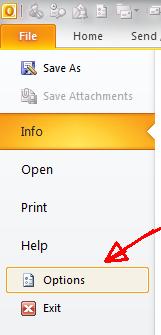
Выбрать Почта раздел, который будет вторым и нажмите на него. На нижней части открытого окна, пользователь должен увидеть раздел Подписи. После этого, пользователь будет иметь возможность заполнить информацию, необходимую для создать подпись такие как имя для него.
Разнообразные возможности при создании подписи
Можно также подключить существующий файл, который будет служить в качестве подписи. Для того, чтобы создать его с нуля, есть место, где пользователь может ввести необходимую информацию. Существует также возможность изменять шрифты хорошо, как другие характеристики текста.
После того, как это делать, пользователь должен будет создать подписи для новых сообщений электронной почты, ответы, и вперед. Вот, пользователь также должен заполнить в электронной почте. Они могут быть разными, если это необходимо. Для этого, один должен создать несколько подписей. Когда вся информация заполнена, пользователь должен нажать кнопку ОК и наслаждаться новой функцией.
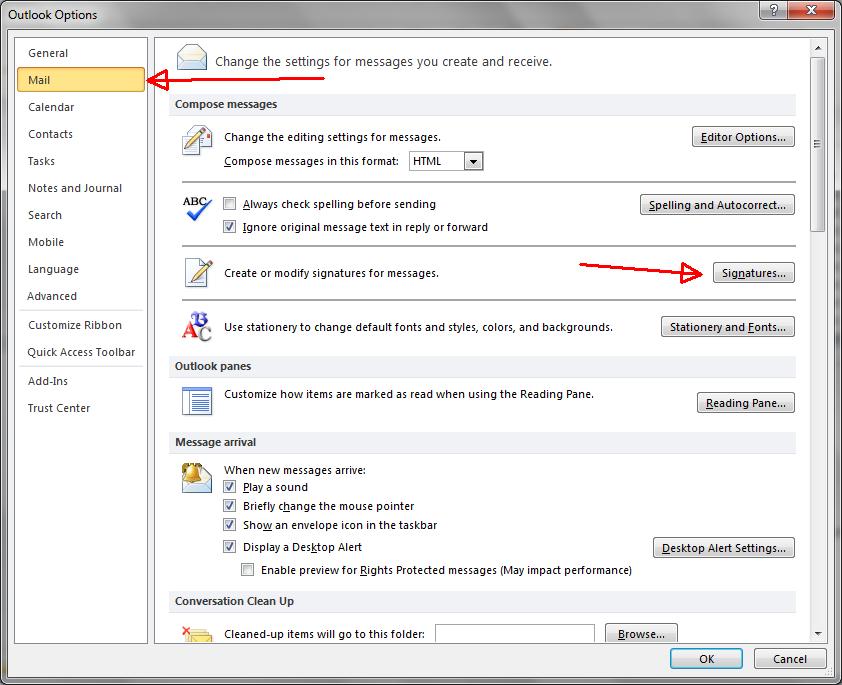
Когда все сделано, подпись присоединит автоматически новые сообщения. Однако, всегда есть возможность добавлять его вручную, если пользователь не хочет, чтобы его в каждой электронной почте. Чтобы добавить подпись к сообщению, нужно найти вкладку Подпись которые будут расположены в левой верхней части экрана в качестве части доступа Бар.
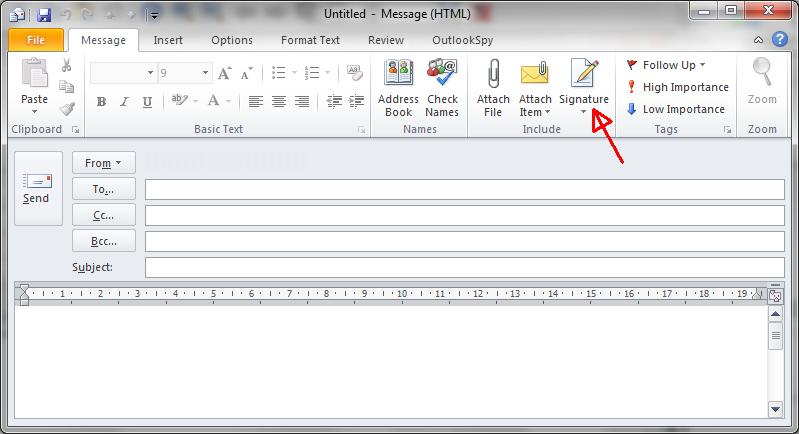
В добавок к этому, всегда есть возможность изменить или добавить новую подпись.
Как добавить подпись в Microsoft Outlook 2016 и другие версии
Процедура будет точно такой же, как и в версии 2010, в соответствии с приведенным выше описанием. Существует также веб-версия, и именно поэтому вопрос как добавить подпись в мировоззрении онлайн может случиться. Для этого, пользователь также должен будет следовать шагам, описанным ранее.
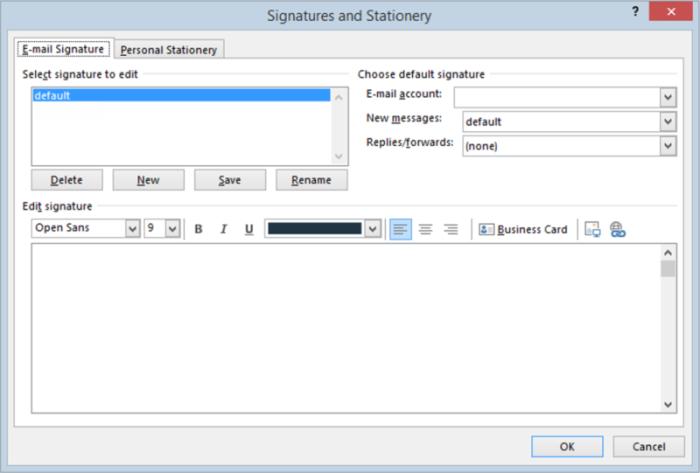
Однако, единственный шаг, который будет отличаться запускает саму программу. Вместо того чтобы открыть офис на устройстве, пользователь должен Google Microsoft Outlook 365 и нажмите на официальном сайте. После этого, необходимо войти в систему или зарегистрироваться. Кроме того, Следующие шаги одинаковы, так, чтобы узнать, как добавить подпись в Outlook, 365, один должен действовать таким же образом, как и с ПК версии программного обеспечения.
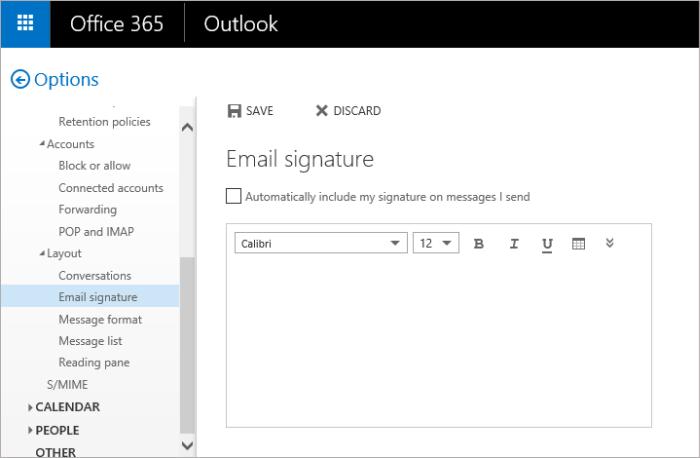
Создание и присоединение подписи в Microsoft Outlook является интересной особенностью, которая широко используется в профессиональной переписке. Это позволяет сделать индивидуальные подписи в виде текста, образ, или визитная карточка и прикрепить его автоматически или вручную сообщения. Для этого, просто следуйте инструкциям, и там должно быть не больше вопрос о том, как добавить подпись в электронной почте Outlook,.








